在当今社交媒体充斥着各种美颜滤镜的时代,美图手机成为了许多人修图的利器,而其中调色功能更是让人爱不释手。不少人想要知道美图手机怎么调色,或者美图秀秀手机版怎么修改照片底色。调色不仅可以让照片看起来更加艳丽,还能突出照片中的重点,让整体效果更加出众。通过简单的操作,就能让照片焕发出全新的魅力,让自己成为人群中的焦点。
美图秀秀手机版怎么修改照片底色
步骤如下:
1.要换照片底色,打开美图秀秀,如图。
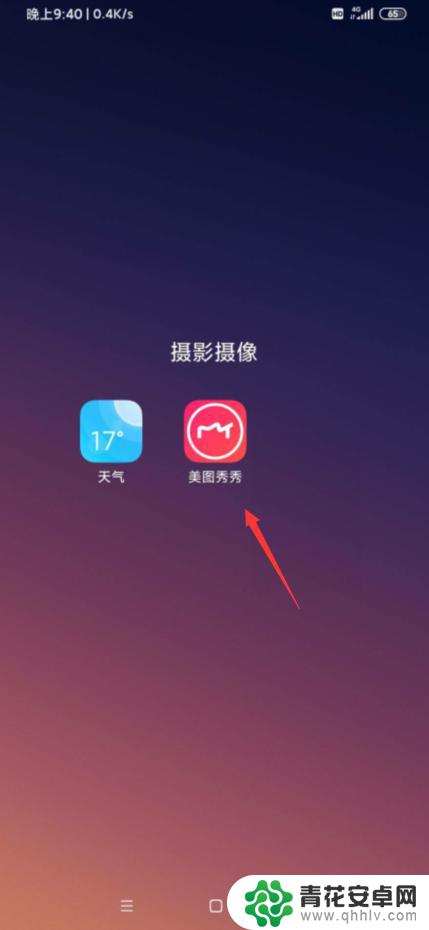
2.我们接着选择【图片美化】,如图。
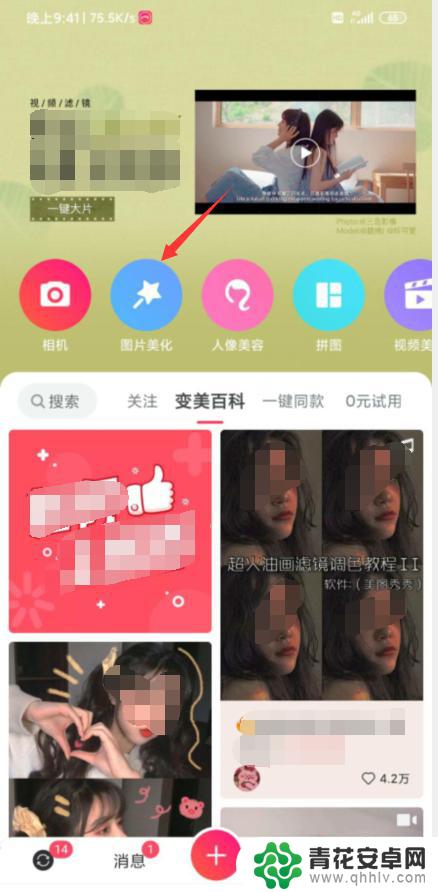
3.从相册导入一张照片后,下方往右边移动。如图。
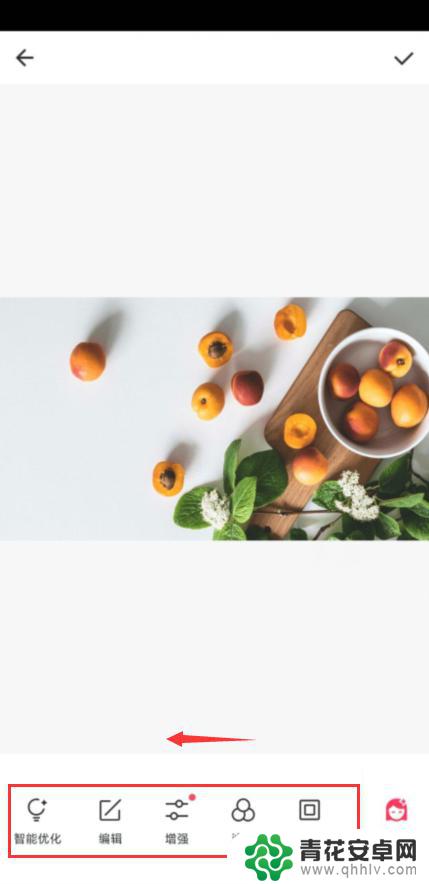
4.我们接着点下【抠图】,如图。
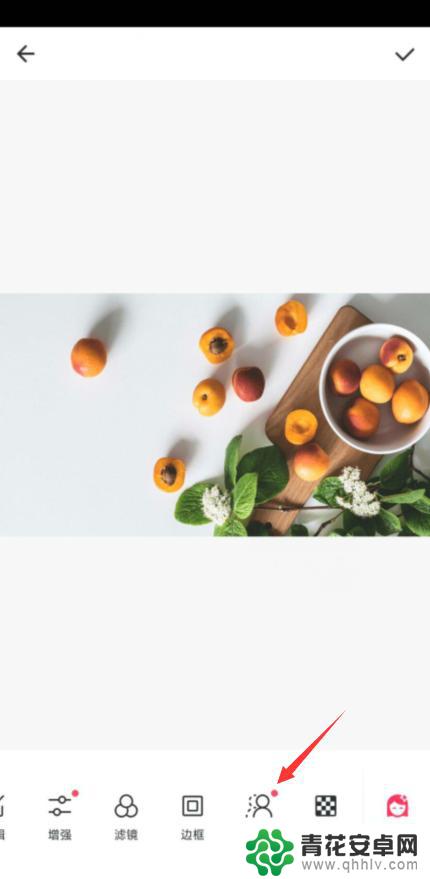
5.接着我们选择【智能选区】,选区不要更换的。如图。
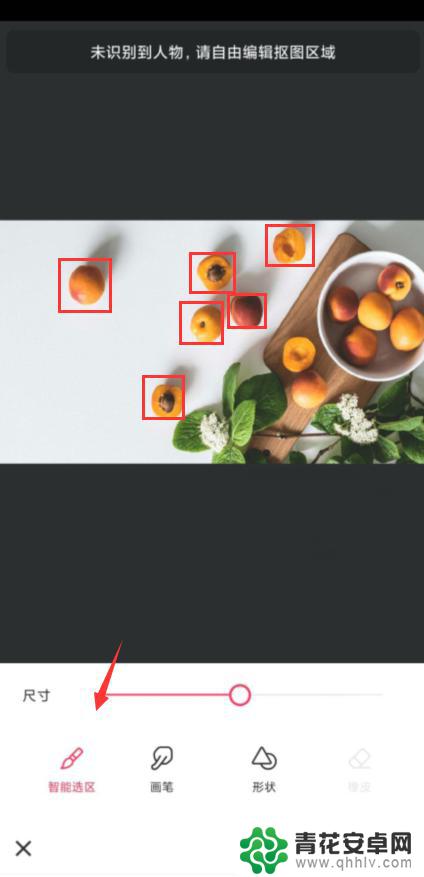
6.接着我们退出选区,选择一个底色背景。如图。
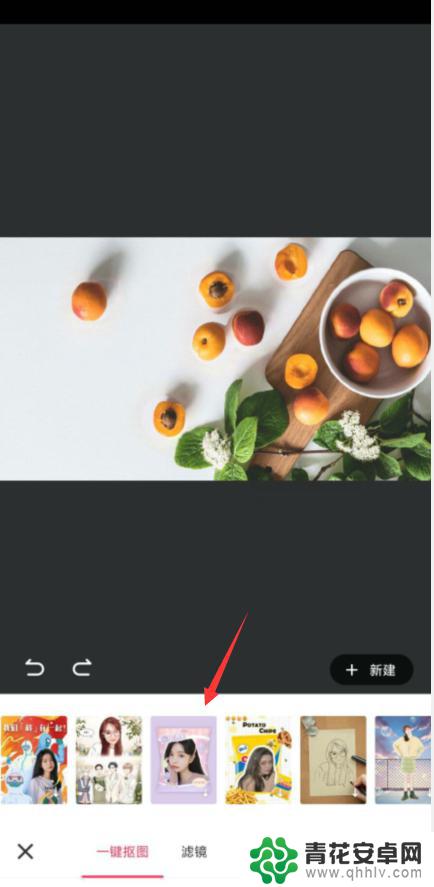
7.就看到我们更换底色成功了,橘子还在,如图。

以上就是关于美图手机怎么调色的全部内容,有出现相同情况的用户就可以按照小编的方法了来解决了。












